अपने iPhone पर मैप्स ऐप के साथ समस्याओं के निदान और उन्हें ठीक करने के लिए समस्या निवारण प्रक्रियाओं की एक श्रृंखला करें। आगे बढ़ने से पहले, अपने iPhone को पुनरारंभ करें और सत्यापित करें कि यह वाई-फाई या सेलुलर डेटा सिग्नल से जुड़ा है। मैप्स ऐप के ठीक से काम करने के लिए आपके पास एक चालू इंटरनेट कनेक्शन होना चाहिए।
मैप्स ऐप को रीस्टार्ट करें
स्टेप 1
आईफोन दबाएं घर मल्टीटास्किंग स्क्रीन लोड करने के लिए त्वरित उत्तराधिकार में दो बार बटन।
दिन का वीडियो
चरण दो
मैप्स ऐप का पता लगाने के लिए ऐप पूर्वावलोकन थंबनेल के माध्यम से स्वाइप करें।
चरण 3
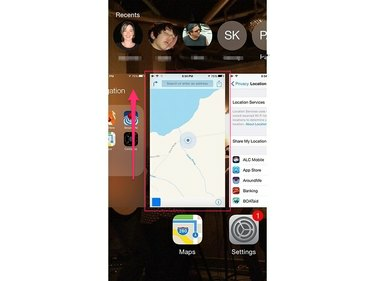
छवि क्रेडिट: ऐप्पल की छवि सौजन्य
स्वाइप करें मैप्स ऐप पूर्वावलोकनस्क्रीन ऐप को छोड़ने के लिए ऊपर की ओर।
चरण 4
मैप्स ऐप को फिर से खोलें।
सत्यापित करें कि स्थान सेवाएँ सक्षम हैं
आपके iPhone पर स्थान सेवाएँ नेविगेशन-आधारित टूल की सहायता के लिए GPS और सेल्युलर कार्यक्षमता को जोड़ती हैं। ऐप को ठीक से काम करने के लिए मैप्स ऐप को लोकेशन सर्विसेज को सक्षम करने की आवश्यकता है। अपने iPhone के सेटिंग ऐप का उपयोग करके स्थान सेवाओं की सेटिंग प्रबंधित करें।
स्टेप 1
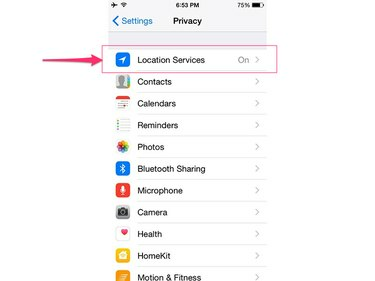
छवि क्रेडिट: ऐप्पल की छवि सौजन्य
सेटिंग ऐप खोलें, स्पर्श करें गोपनीयता और फिर चुनें स्थान सेवाएं.
चरण दो
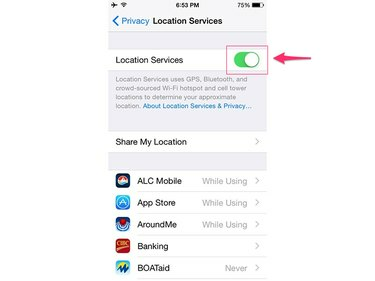
छवि क्रेडिट: ऐप्पल की छवि सौजन्य
टॉगल करें स्थान सेवाएं चालू स्थिति में स्विच करें, यदि यह पहले से सक्षम नहीं है।
चरण 3
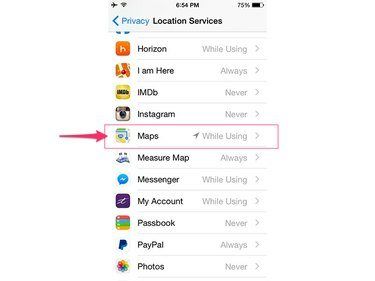
छवि क्रेडिट: ऐप्पल की छवि सौजन्य
नीचे स्क्रॉल करें और टैप करें एमएपीएस.
चरण 4
नल ऐप का उपयोग करते समय मैप्स ऐप के लिए स्थान सेवाओं को सक्षम करने के लिए।
मानचित्र ऐप सेटिंग सत्यापित करें
यदि आपको मानचित्र ऐप में ऑडियो संकेत सुनने में समस्या हो रही है, या यदि लेबल गलत माप या भाषा में हैं, तो यह सत्यापित करने के लिए ऐप की सेटिंग जांचें कि वे ठीक से कॉन्फ़िगर किए गए हैं।
स्टेप 1
सेटिंग ऐप खोलें, नीचे स्क्रॉल करें और चुनें एमएपीएस.
चरण दो
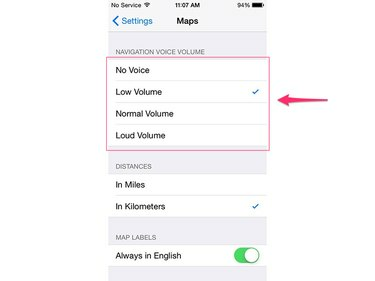
छवि क्रेडिट: ऐप्पल की छवि सौजन्य
अपना वांछित ऑडियो स्तर सेट करें, अपनी वांछित माप इकाई चुनें और अपनी भाषा सेट करें।
सत्यापित करें कि सेलुलर डेटा मैप्स के लिए सक्षम है
आपके iPhone पर प्रत्येक ऐप को फ़ोन के सेल्युलर डेटा कनेक्शन का उपयोग करने के लिए अधिकृत किया जाना चाहिए, इससे पहले कि वह इंटरनेट से डेटा संचारित कर सके। यह सत्यापित करने के लिए कि मानचित्र ऐप डेटा भेजने और प्राप्त करने के लिए अधिकृत है, सेटिंग ऐप के सेल्युलर अनुभाग का उपयोग करें।
स्टेप 1
को खोलो समायोजन ऐप और टच सेलुलर.
चरण दो
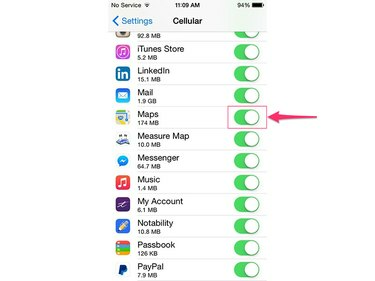
छवि क्रेडिट: ऐप्पल की छवि सौजन्य
नीचे स्क्रॉल करें सेल्युलर डेटा का उपयोग करें शीर्षक के लिए और सत्यापित करें कि मैप्स ऐप के दाईं ओर स्थित स्विच ऑन स्थिति पर सेट है।
उपलब्ध अपडेट डाउनलोड करें
अगर मैप्स ऐप अभी भी ठीक से काम नहीं कर रहा है, तो इसमें एक बग हो सकता है। ऐप्पल नियमित रूप से ऐप के साथ समस्याओं के समाधान के लिए ऐप-विशिष्ट पैच जारी करता है। मैप्स ऐप के लिए उपलब्ध सुधारों को स्थापित करने के लिए सॉफ़्टवेयर अपडेट टूल का उपयोग करें।
स्टेप 1
यह सुनिश्चित करने के लिए अपने iPhone को उसके चार्जर से कनेक्ट करें कि उसे अद्यतन प्रक्रिया के दौरान लगातार बिजली की आपूर्ति हो।
चरण दो
आईफोन खोलें समायोजन ऐप, चुनें आम और फिर स्पर्श करें सॉफ्टवेयर अपडेट.
चरण 3
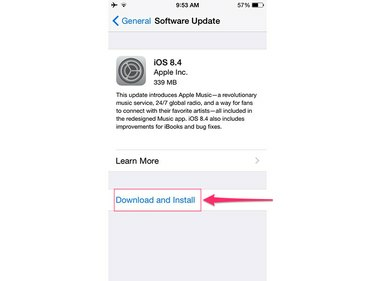
छवि क्रेडिट: ऐप्पल की छवि सौजन्य
स्पर्श डाउनलोड करो और इंस्टॉल करो और फिर स्पर्श करें इंस्टॉल यह पुष्टि करने के लिए बटन दबाएं कि आप सभी उपलब्ध अपडेट इंस्टॉल करना चाहते हैं।




